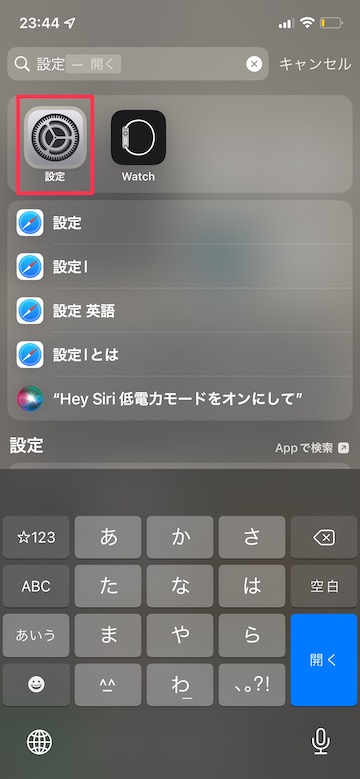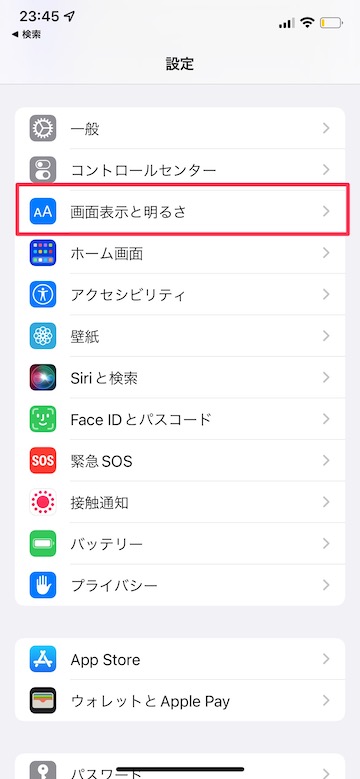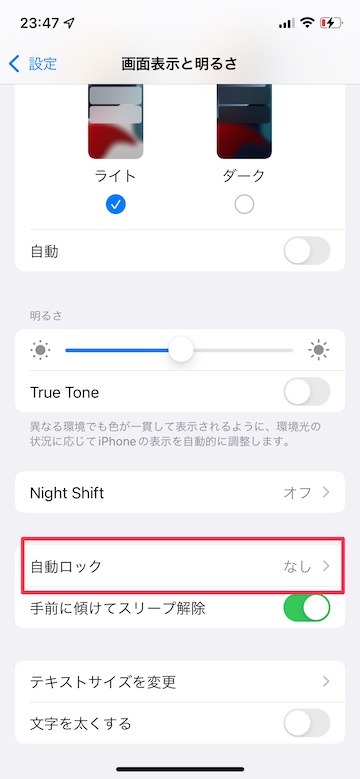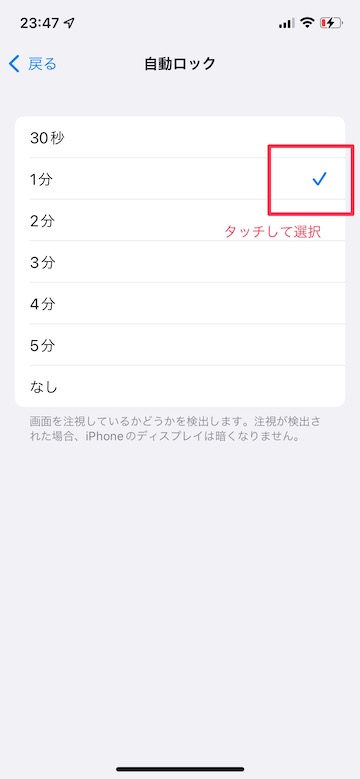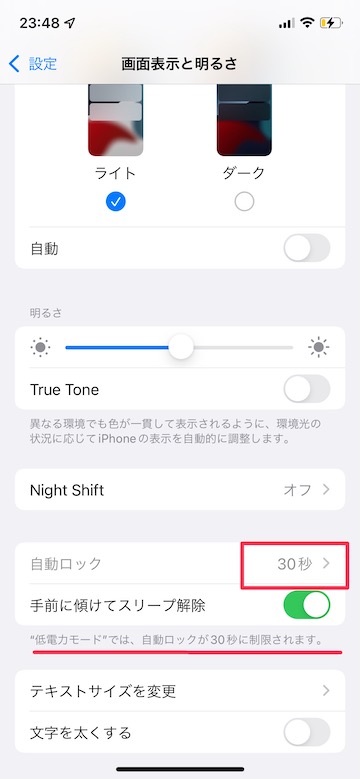【Tips】iPhone画面が自動ロックされるまでの時間を変更する設定方法

目次
iPhone画面が「自動ロック」されるまでの時間を変更したい

iPhoneを一定時間操作しない状態にしておくと、画面が自動でロックされ、スリープ状態になります。
ロックがかかるまでの時間はiPhoneの「設定」アプリから変更することができます。
iPhone画面の「自動ロック」時間の変更手順
1
「設定」アプリを開きます
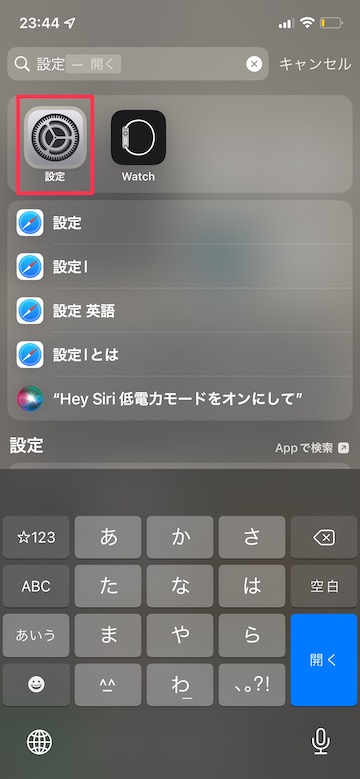 iPhone標準インストールの「設定」アプリを開きます
iPhone標準インストールの「設定」アプリを開きます
2
「画面表示と明るさ」をタッチします
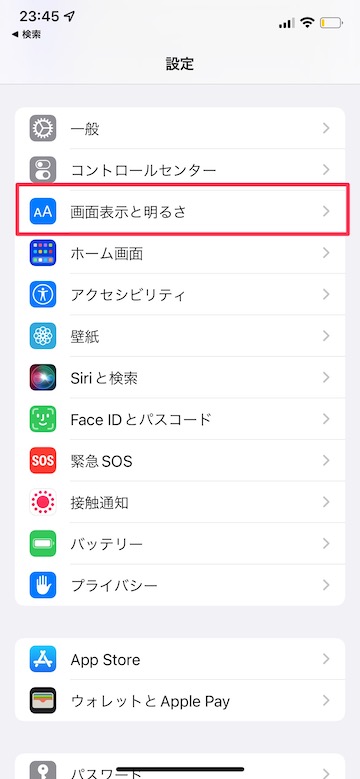 画面をスクロールし「画面表示と明るさ」をタッチして開きます
画面をスクロールし「画面表示と明るさ」をタッチして開きます
3
「自動ロック」をタッチします
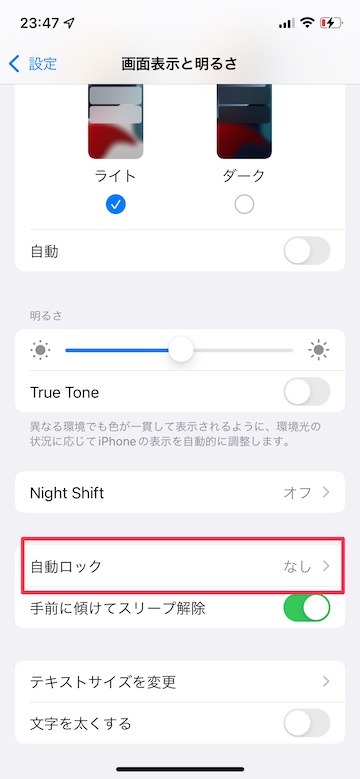 「自動ロック」をタッチします
「自動ロック」をタッチします
4
画面がロックされるまでの時間をタッチして選択します
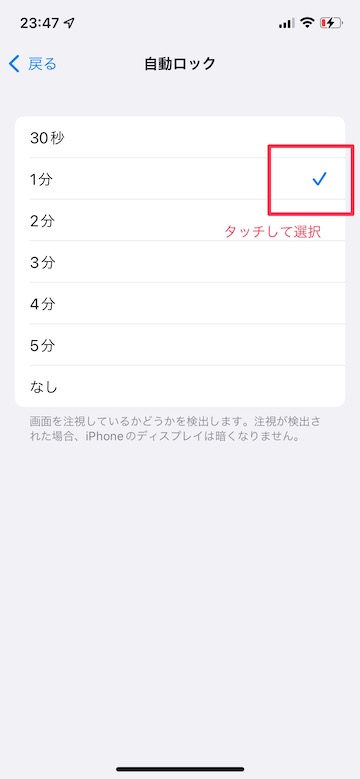 ”画面の注視が確認されなくなってから画面がロックされるまでの時間”を選択できます
”画面の注視が確認されなくなってから画面がロックされるまでの時間”を選択できます
5
”低電力モード”時は自動ロックは「30秒」に制限されます
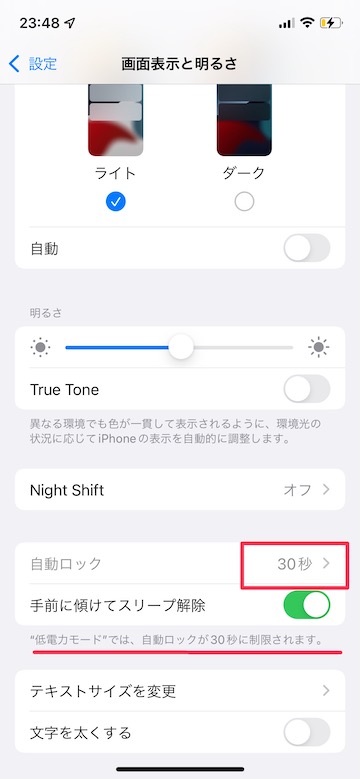 iPhoneが低電力モードの場合、自動ロックは「30秒」に制限されます
iPhoneが低電力モードの場合、自動ロックは「30秒」に制限されます
変更する場合は低電力モードを終了する必要があります
(reonald)